Word 文書を印刷するとき、プレビューでは正常に表示されるのに、印刷すると印刷が不完全であることが判明することがあります。この問題を解決するにはどうすればよいですか?以下の記事では、Word文書のプレビューで印刷が不完全になる問題の解決方法をご紹介しますので、ご参考になれば幸いです。

#解決策:
##状況 1: 用紙設定エラー##印刷用に選択された用紙形式が実際に使用される用紙形式と一致しないため、文書の印刷と表示が不完全になります。たとえば、プリンターに A4 用紙がセットされているのに、Word の用紙設定が A3 である場合、余分なパーツが発生しますが、当然表示されません。
解決策: Word の [ファイル] メニュー バーを開き、[ページ設定]、[用紙] で用紙形式を表示し、再設定します。#状況 2: Word 文書の余白設定に問題がある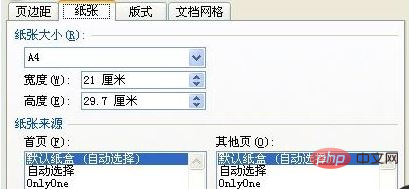
通常、Word 文書の余白は通常、Word ではページ余白を設定していますが、印刷漏れを防ぐため、Word ではページ余白を 1.5 cm 以上に設定しています。 解決策: Word の [ファイル] メニュー バーを開き、[ページ設定]、[余白] を選択し、Word 文書のページ余白を変更します。
状況 3: プリンター ドライバーに問題がある可能性があります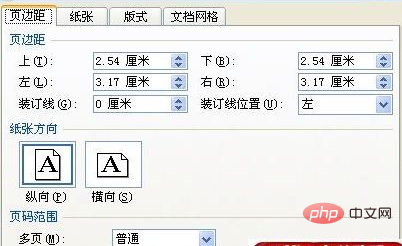
解決策: [スタート]、[コントロール パネル][ をクリックします。プログラムの追加と削除]を選択し、プリンタードライバーをアンインストールしてから、インターネットから再度ダウンロードしてインストールするか、プリンタードライバーのインストールCDを探して再インストールし、問題が解決するかどうかお試しください。 Word 関連の技術的な知識については、
Word 入門チュートリアル列を参照して学習してください。
以上がWordのプレビューで印刷が不完全になる問題を解決するにはどうすればよいですか?の詳細内容です。詳細については、PHP 中国語 Web サイトの他の関連記事を参照してください。

